Oglas
 Moderne aplikacije na Windows 8 Vodič za Windows 8Ovaj vodič za Windows 8 prikazuje sve novo u vezi sa sustavom Windows 8, od početnog zaslona poput tableta do novog koncepta "aplikacije" do poznatog načina rada za radnu površinu. Čitaj više rade drugačije od tradicionalnih Windows aplikacija za radne površine. Uvijek su instalirani iz Windows Storea (osim ako ste razvojni programer ili korporativna mreža) i nisu deinstalirani s tradicionalne upravljačke ploče.
Moderne aplikacije na Windows 8 Vodič za Windows 8Ovaj vodič za Windows 8 prikazuje sve novo u vezi sa sustavom Windows 8, od početnog zaslona poput tableta do novog koncepta "aplikacije" do poznatog načina rada za radnu površinu. Čitaj više rade drugačije od tradicionalnih Windows aplikacija za radne površine. Uvijek su instalirani iz Windows Storea (osim ako ste razvojni programer ili korporativna mreža) i nisu deinstalirani s tradicionalne upravljačke ploče.
Moderno sučelje sustava Windows 8 ne nudi jednako bogatstvo prodavaonice aplikacija dostupne za radnu površinu sustava Windows Prije Windows Store: Upravitelji paketa i Spremnici softveraTrgovine aplikacija su ovih dana posvuda. Bez obzira koristite li iOS ili Android, sve svoje aplikacije možete dobiti s jedne lokacije i automatski ih ažurirati na dosljedan način. Ako koristite Mac ... Čitaj više - Windows trgovina je jedina igra u gradu. No još uvijek moramo puno naučiti o instaliranju i deinstaliranju modernih aplikacija na najnovijoj verziji sustava Windows. Pogledat ćemo metode koje se primjenjuju za sve, od kućnih korisnika do programera i mrežnih administratora.
Dodajte aplikacije iz trgovine
Moderne aplikacije instalirane su iz Windows Store-a. Prvo dodirnite ili kliknite pločicu Windows Store na početnom zaslonu. Ako znate ime aplikacije koju želite instalirati ili samo želite potražiti aplikaciju koja nešto konkretno radi, počnite tipkati izravno na glavnom zaslonu Windows trgovine. Nećete vidjeti okvir za pretraživanje dok ne počnete tipkati, ali aplikacija Trgovina čeka da svejedno počnete tipkati.
Ako upotrebljavate tablet, pomaknite prstom udesno i dodirnite Pretraživanje da biste započeli pretraživanje.
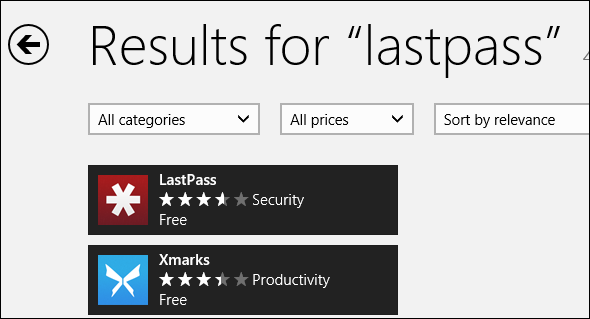
Također možete pregledavati trgovinu dodirom kategorije i pregledom dostupnih aplikacija. Nakon što pronađete aplikaciju koju želite instalirati, dodirnite je i dodirnite gumb Instaliraj. ako je aplikacija plaćena aplikacija, možete je kupiti ili dodirnite Isprobaj gumb da biste ga isprobali tjedan dana, a da ništa ne platite.

Instalirajte sinkronizirane aplikacije
Windows Store sinkronizira popis aplikacija koje ste instalirali i kupili. Pretpostavimo da upotrebljavate isti Microsoftov račun Microsoft NIJE spreman za podršku Windows 8: Dostupan slučajWindows 8 je pred nama! Uzbuđen, instalirao sam sjajni novi OS i pokušao instalirati svoju prvu aplikaciju iz nove Trgovine, samo da bih bio obaviješten da moja "kupovina ne može biti dovršena" (bio je ... Čitaj više da biste se prijavili na oba uređaja, možete pogledati popis tih sinkroniziranih aplikacija. U aplikaciji Windows Store kliknite desnom tipkom miša ili prelazite prstom prema gore s dna da biste pristupili naredbenoj traci aplikacije i odaberite Vaše aplikacije.
Možete pregledavati aplikacije koje nisu instalirane na vašem računalu ili pregledavati popis aplikacija koje ste instalirali na svojim ostalim Windows 8 i Windows RT Windows RT - Što možete i što ne možeteIzdanje Windows RT diskretno je pokrenuto prije otprilike mjesec i pol dana vodećim Microsoft tabletnim uređajem Microsoft Surface RT. Iako se vizualno ne razlikuju od sustava Windows 8, postoje neke ključne razlike u tome što ... Čitaj više uređaji. Začudo, Windows se odnosi na besplatne aplikacije koje ste instalirali kao "kupljene" na dan kada ste ih prvotno instalirali.
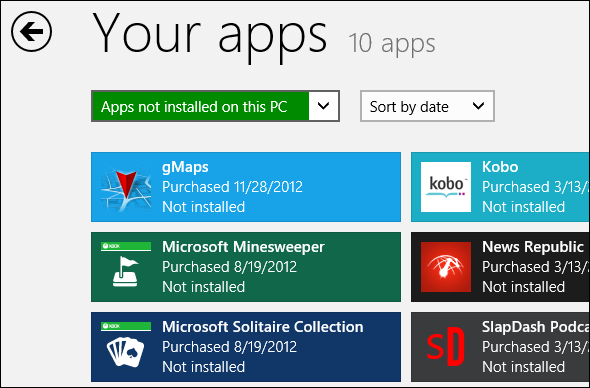
Uklonite aplikacije s početnog zaslona
Aplikacije za Windows 8 ne prikazuju se u prozoru za dodavanje / uklanjanje programa na upravljačkoj ploči, tako da ih ne možete deinstalirati odatle. Da biste deinstalirali aplikaciju - čak i uključenu aplikaciju poput Bing Greater than Google: The Best Bits Of BingKada razmišljamo o pretraživanju Interneta, bez sumnje mislimo na "Google". Zašto ne? To je fantastična tražilica i ima sjajne značajke. Ali i prije ideje o pisanju ovog članka, ... Čitaj više aplikacija - kliknite je desnom tipkom miša na početnom zaslonu i dodirnite Uninstall na traci koja se pojavi. (Ako koristite dodirni uređaj. dodirnite pločicu aplikacije i brzo prelazite prstom prema gore da biste otkrili traku.)
Također možete deinstalirati aplikacije iz prikaza Sve aplikacije ako na vašem početnom zaslonu nemaju pločicu. Desnom tipkom miša kliknite prazan prostor na početnom zaslonu ili prevucite prstom prema gore s dna zaslona i dodirnite Sve aplikacije. Desnom tipkom miša kliknite aplikaciju na zaslonu Sve aplikacije i dodirnite Deinstaliraj na isti način kao na početnom zaslonu.

Pogledajte Trgovina na mreži
Windows Store nudi web stranice za pojedinačne aplikacije, ali ne postoji sjajan način pretraživanja i pretraživanja na mreži. Ako želite pregledavati moderne aplikacije u web-pregledniku, možete isprobati jednu od sljedećih web stranica treće strane:
- MetroStore skener - MetroStore Scanner omogućava brzo pretraživanje i filtriranje svih modernih aplikacija dostupnih u Windows Storeu. Njegovo sučelje osjeća se kao sučelje Windows Store-a postavljeno u preglednik i povezuje se izravno na službene stranice aplikacija s Microsoftove službene web-lokacije Windows Store.
- Izvrsne Windows aplikacije - Izvrsne Windows aplikacije imaju drugačiji pristup, nudeći trgovinu koja filtrira smeće i predstavlja samo kvalitetne aplikacije. Ako ste pogledali Windows Store, brzo ćete ustanoviti da je puna smeća, tako da se prepoznaje fokus na kvalitetu. Izvrsne Windows aplikacije nude i vlastitu aplikaciju Windows Store koja će vas koštati 2,99 dolara za privilegiju korištenja njihovih prodavaonica u stilu modernog stila. Kad dođe vrijeme za instaliranje aplikacije, vodi vas na odgovarajuću stranicu u Windows trgovini.

Uklonite više modernih aplikacija iz PowerShell-a
Postoji način za brzo deinstaliranje više modernih aplikacija odjednom iz Microsoftovog okruženja skripta PowerShell. Ova opcija nije za sve, ali sistemski administratori moći će brzo smanjiti popis instaliranih aplikacija iz PowerShell-a. Na primjer, ako nadgledate implementaciju sustava Windows 8 tvrtke i želite deinstalirati Suvremene aplikacije, poput igara, glazbe i videa, mogu to učiniti lako. Skriptu koju koristite možete brzo pokrenuti na više računala, štedeći vam vrijeme.
Microsoft nudi Uklonite Windows Store Apps skriptu PowerShell na njihovoj web lokaciji koja omogućuje određivanje odgovarajućih ID-ova aplikacija i uklanjanje više modernih aplikacija odjednom.
Dodajte aplikacije putem Sideloading - samo programeri i korporativne mreže
Korisnici sustava Windows već su dugo imali mogućnost instaliranja bilo kojeg softvera koji žele, ali moderno sučelje sustava Windows 8 ovo oduzima kućnim korisnicima. Za prosječnog Windows korisnika aplikacije se mogu instalirati samo iz Windows Store-a. Sideloading je dostupan za programere koji ga mogu koristiti za testiranje aplikacija koje razvijaju u vlastitim sustavima i korporativne mreže koji ga mogu koristiti za interno razmještanje vlastitih prilagođenih aplikacija.
Ako ste programer, to ćete morati dobiti besplatnu licencu za programere da biste učitali svoje aplikacije. Ako ste u korporativnoj mreži, morat ćete osigurati da li ste pravilno licencirani za učitavanje redovnog poslovanja aplikacije, pridružite se domeni, omogućite odgovarajuću postavku pravila grupe i potpišite aplikaciju s instaliranom potvrda. Microsoft na ovaj način nudi više informacija o prebacivanju modernih aplikacija [Prekinuta veza uklonjena].
Jednom kada je vaš sustav postavljen za bočno prebacivanje, možete dodavati moderne aplikacije pomoću naredbe Add-AppxPackage PowerShell.
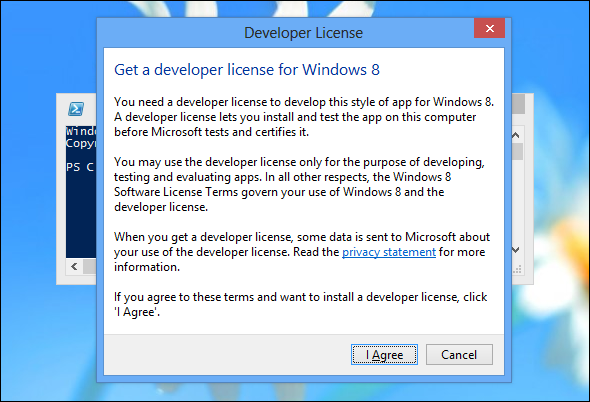
Sve gore navedene informacije odnose se samo na moderne aplikacije. Windows radne površine su instalirane i deinstalirane baš kao što su i u njima Windows 7 Windows 7: Ultimate vodičAko se bojite nadogradnje s Viste ili XP jer smatrate da je potpuno drugačija od onoga na što ste navikli, pročitajte ovaj novi vodič. Čitaj više . Windows Store navodi neke aplikacije za radnu površinu, ali daje samo veze izravno na njihove web stranice na kojima ih možete sami preuzeti i instalirati.
Imate li još kakvih savjeta o instaliranju i uklanjanju aplikacija u sustavu Windows 8? Ostavite komentar i podijelite ih!
Chris Hoffman je tehnološki bloger i svestrani ovisnik o tehnologiji koji živi u Eugeneu, Oregon.


